电脑启动需要选择系统怎么关闭 win10开机如何取消选择操作系统
更新时间:2023-10-04 10:01:29作者:yang
电脑启动需要选择系统怎么关闭,在使用电脑时,我们经常会遇到需要选择操作系统的情况,而当我们安装了多个操作系统后,每次开机都需要手动选择系统,这无疑增加了我们的操作步骤和时间。有没有办法取消这个繁琐的选择过程呢?针对Win10系统来说,我们可以通过一些简单的操作来实现取消选择操作系统的目的。下面将为大家介绍具体的操作方法。
具体方法:
1.步骤如下:
1、按下WIN+X,然后选择“系统”;
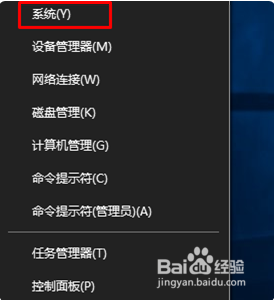
2、打列系统信息界面后,点击“高级系统设置”;
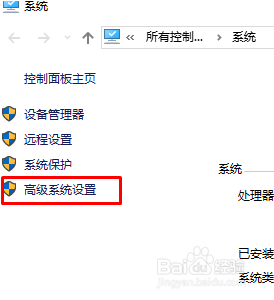
3、然后点击“启动和故障恢复”区域的“设置”按钮 ;

4、在系统启动下,选择windows10为默认系统。然后取消勾选“显示时间设置为你需要等待的时间”,然后确定即可。
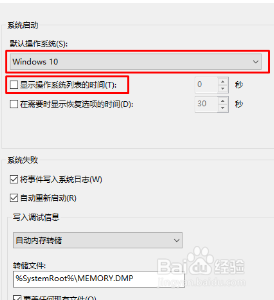
5.扩展资料:
除此之外,还可以直接删除之前的老系统。
步骤如下:
1、从系统配置进行修改,编辑引导文件,留下自己想要引www.w10zj.com导项,按下win+r 组合键打开运行,输入 msconfig 点击确定 打开系统配置;
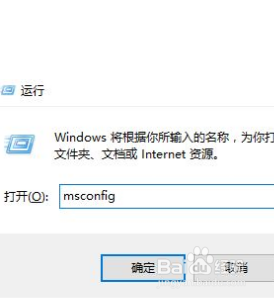
6.2、进入系统配置,点“引导”选项卡。在系统配置界面引导选卡下选中之前的系统,然后点击删除,点击【确定】保存即可,如图所示:
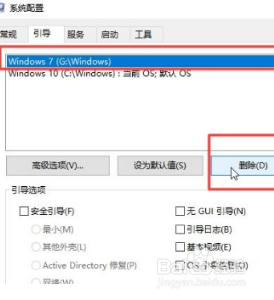
以上就是关于电脑启动时需要选择操作系统的问题,如何正确地解决这一问题,小编已经为大家提供了详细的方法,希望这些方法能够对遇到这种问题的小伙伴有所帮助。





